2 metoder til at signere PDF på Android og iPhone
En PDF er en bærbar dokumentfil, som navnet antyder, er det en hurtigere og enklere måde at dokumentere og er også uafhængig af enhver hardware og kan bruges med forskellige platforme. Vi modtager ofte e-mails med vigtige dokumenter i PDF-format i vores daglige liv. Nogle gange er vi nødt til at underskrive nogle af PDF’erne, som kommer i form af kontrakter eller registreringsformularer. Så i første omgang tror du måske, at vi skal udskrive, underskrive, scanne og derefter uploade eller dele. Nå, det vil tage lidt længere tid med denne procedure, tror du det ikke?
Har nu den elektroniske signering, hvor du kan bruge din Android og iPhone til dette formål. Ved at bruge dem behøver du ikke noget specifikt stykke hardware til elektronisk signering. Det er nemt at implementere og verificerer din identitet. Der er et utal af apps i Play Store og App Store på henholdsvis Android og iOS, nogle er gratis, mens de andre er betalt. Her har vi håndplukket de bedste baseret på vores erfaring efter at have prøvet dem.
Indhold
Fordele ved elektronisk signering af PDF-filer
At bruge en PDF-signeringsapplikation til et digitalt dokument over en håndskrevet signatur er altid nemt og sparer tid. Det kræver ikke papir og blæk og bekvemt hjælpe os med affaldsreduktion og er også omkostningseffektiv. Med en elektronisk signatur kan du undgå processen med at udskrive en kopi af et digitalt dokument, underskrive det med en pen og derefter igen scanne det for at uploade det.
Underskriv PDF-dokumenter
Vi har dækket to apps, der vil gøre arbejdet for dig. De er tilgængelige på både Android og iPhone. Lad os nu gå lige ind i det.
App 1: Brug af Adobe Fill & Sign
1. Åbn app store, søg efter Adobe Fill & Sign, eller direkte brug dette link til Android mens denne til iOS og download det.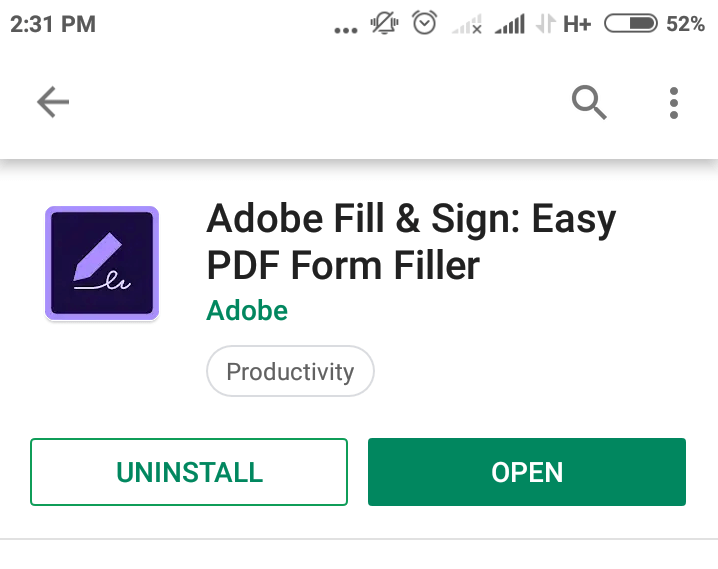
2. Start applikationen og tryk på ‘Vælg en formular at udfylde’ og vælg Fra PDF-fil for at uploade et dokument til appen fra din telefonhukommelse.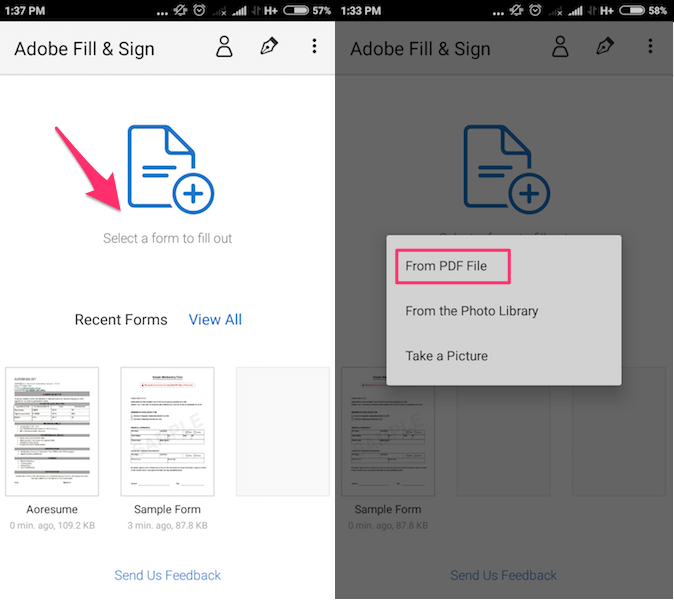
3. Tryk på dokumentfilen, som du lige har uploadet til appen, den vil blive vist nedenfor. Filen åbnes i fuld skala, når du klikker på den.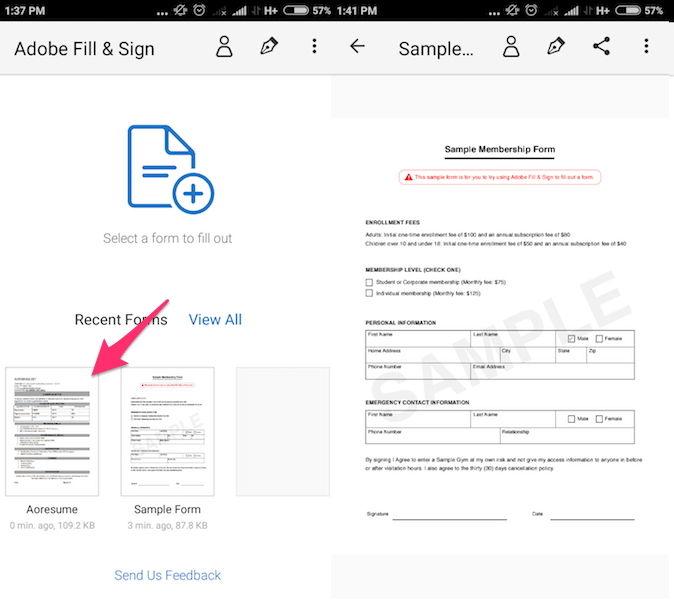
4. Du kan derefter trykke på signaturfeltet eller hvor du vil logge på PDF’en. Med dette vil dit tastatur vises på din telefons skærm. Skriv nu dit navn i signaturfeltet.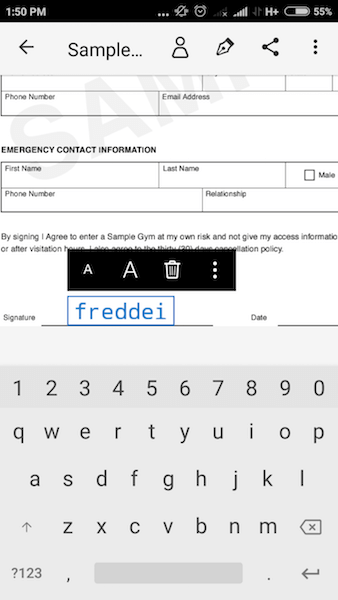
5. Hvis du ønsker at bruge håndskrevet signatur så skal du vælge ikon for blækpenne øverst og vælg ‘Opret signatur’.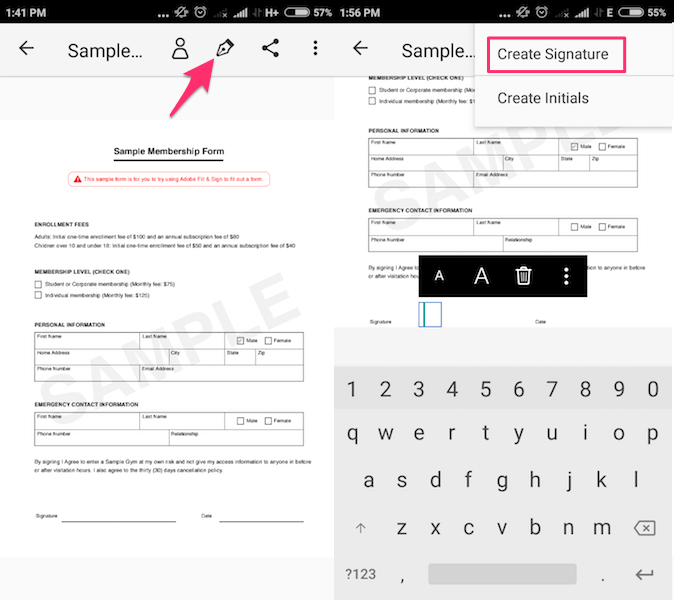
6. En pop op-skærm vises kaldet ‘Stedsignatur’. Brug her din finger eller en styluspen til at give din håndskrevne signatur. Trykke på Udført at gemme det.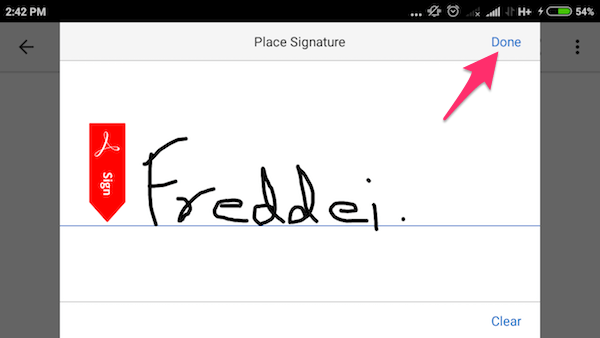
7. Tryk nu på nib ikon og vælg den oprettede signatur i ovenstående trin. Dette vil tilføje signaturen på dokumentet. Du kan ændre størrelsen og flytte den rundt ved at trække og slippe til den ønskede position.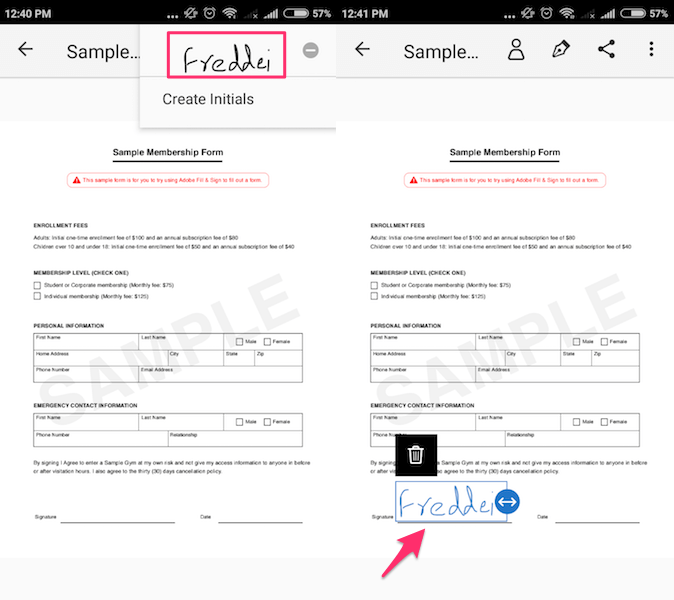
Det er muligt at slette en signatur og tilføje en ny, hvis det kræves.
FORDELE
- Gratis til begge platforme iOS og Android.
- Minimalistisk brugergrænseflade.
- Denne app er meget let og bruger normalt ikke meget hukommelse.
- Giver mulighed for at justere størrelsen af skrifttyperne i henhold til brugerperspektiv.
- Ud over PDF kan du også bruge det til billedfiler.
- For et specifikt felt kan du trykke længe på det for at tilføje notation.
ULEMPER
- Det kan være rodet at oprette signaturer med fingrene, så det anbefales at bruge en stylus.
Anbefalet Læs: 8 bedste skifteholdsarbejderapps
App 2: Brug af DocuSign
Installer DocuSign fra Play butik or App Store, og brug nedenstående trin.
Bemærk: I denne app, we var ikke i stand til at tage skærmbillederne til trinene på grund af dets sikkerhedspolitik.
1. Når du åbner programmet, bliver du bedt om at logge ind, du kan logge på manuelt med dit e-mail-id, eller du kan bare bruge din Facebook- eller Yahoo-konto. Når du har logget ind, vil du blive forsynet med et aktiveringslink i dit respektive e-mail-id, klik på linket og afslut aktiveringen.
2. På applikationens hjemmeside finder du ‘Hurtige handlinger’ afsnit. Under det skal du klikke på ‘Opret din signatur’ og du får to muligheder. Du kan enten ‘Tegne din signatur’ eller ‘Tag et billede af din signatur’. Vælg den ønskede.
3. Når du vælger tegnemulighed, vil du blive forsynet med et tomt vindue. Her kan du bruge din finger eller en styluspen til at give din signatur. Trykke på kryds ikon øverst til højre for at gemme skiltet. Hvis du vælger billedet, får du mulighed for at tage billedet af dit skilt.
3. Den e-signatur, du angiver i appen, bliver gemt, og du kan bruge den i ethvert dokument, du åbner i DocuSign.
4. Gå nu til startskærmen for applikationen og klik på plus (+) knap for at tilføje en PDF og vælge den ønskede fil. Du skal vælge en enkelt fil på én gang.
5. Når du har valgt filen, vil du finde en SIGN NU knappen nedenfor. Klik på den knap, og dit PDF-dokument vil blive vist i fuldskalavisning, du kan derefter trykke på et bestemt felt for at tilføje din signatur og andre detaljer
6. For at afslutte med dit dokument, tryk på Finish knappen nedenfor, vil den spørge, om du vil dele dokumentet efter underskrift. Vælg del, og du kan også videresende filen ved hjælp af e-mail, Drev, Bluetooth og WhatsApp.
FORDELE
- Gemmer din elektroniske signatur, så du ikke skal tilmelde dig hver gang et nyt dokument uploades.
- Du kan også bruge denne applikation som en PDF-læser.
- Meget sikret.
ULEMPER
- Applikationen har begrænset anvendelighed, medmindre du opgraderer den ved at købe premium-versionen.
- Du har ikke tilladelse til at gemme de signerede dokumenter i din telefons hukommelse, og du kan ikke se dem med din filstifinder.
Anbefalet Læs: Tjek sensorer og hardware på smartphones
Konklusion
Den grundlæggende elektroniske signatur mangler digital kryptografisk beskyttelse, så der er ingen garanti eller noget stærkt bevis for, hvem der har underskrevet dokumenterne. Disse apps giver brugerne mulighed for at underskrive forskellige kontrakter på lavt niveau, kvitteringer fra en onlinebutik, men de er ikke så meget sikrede og kan ikke bruges som hovedkilde til bekræftelse af store tjenester som bank eller en forretningsaftale mellem to virksomheder osv. autentificering af dokumentet er heller ikke verificeret. Når det er sagt, sparer en elektronisk signatur en masse tid og papirspild i tilfælde af, at du hurtigt vil underskrive en registrering eller andre lignende formularer, der kan slippe uden megen verifikation.
Seneste Artikler